关于WPS文字并排比较讲解
07-22 16:19:24| http://www.caiwu51.com |WPS学习|人气:157次我要推荐此文给好友
关于WPS文字并排比较讲解,本站还有更多WPS学习,WPS基础学习,WPS教程,WPS办公软件知识方面的资料。
正文:
在日常工作中,用户有时需要将两份文档进行内容比较,使用WPS文字提供的并排比较功能,实现同步滚动比较,迅速分辨文档之间的内容区别。
使用方法
步骤一:用WPS文字同时打开两个需要比较的文档;
步骤二:在主菜单选择“窗口 | 与 □□□ 并排比较”。其中“□□□”是需要比较的文档名称。如图1选择。

图1 并排比较
此时,两个文档会以垂直平铺的方式并排打开,同时在工具条上会出现并排比较的工具条,如图2,而且自动默认打开“同步滚动”功能。

图2 并排比较工具条
·第一个按钮:设置同步滚动,默认设置。点击可以在并排比较的时候取消同步滚动的功能;
·第二个按钮:复位。在阅读的时候,如果挪动了不同文档的窗口位置,点击可以恢复到最初并排打开的界面;
·第三个按钮:关闭并排比较。需要退出并排比较,点击关闭此功能。
如果WPS文字已经同时打开了超过两个文档,那么在并排比较的窗口和同时打开两个文档时的不同,如图3所示,可以看到显示的不是第两个文档的名称,而是提供选择的窗口,如图4所示。
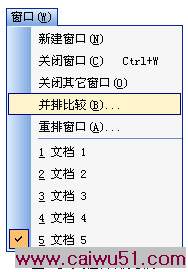
图3 多文档并排比较

图4 多文档并排比较选择窗口
小结
1、WPS的并排比较功能,适用于用户对任意两个文档的相互比较。
2、使用默认方式并排比较时,两个文档水平并排,自动打开同步滚动;
3、同时打开了多于两个文档时,使用“并排比较”功能会弹出文档列表供选择。
适用范围:
适用于WPS Office 2005(751)以上版本。
本文www.caiwu51.com 版权所有,未经批准转载必究
如果觉得《关于WPS文字并排比较讲解》不错,可以推荐给好友哦。
文章关键字:电脑培训学习 - 办公软件学习 - WPS学习,WPS基础学习,WPS教程,WPS办公软件知识
与关于WPS文字并排比较讲解 相关的文章
- ·上一篇:关于WPS文字拼音指南的使用讲解
- 关于WPS文字并排比较讲解
- › 关于WPS文档的备份管理知识讲解
- › 关于WPS文字并排比较讲解
- › 关于WPS文字拼音指南的使用讲解
- 在百度中搜索相关文章:关于WPS文字并排比较讲解
- 在谷歌中搜索相关文章:关于WPS文字并排比较讲解
- 在soso中搜索相关文章:关于WPS文字并排比较讲解
- 在搜狗中搜索相关文章:关于WPS文字并排比较讲解
